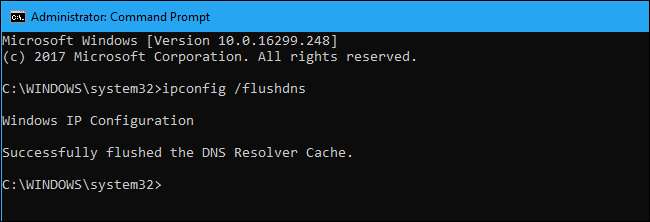
Ви коли-небудь отримували DNS помилки під час спроби перегляду веб-сторінок , але інший комп’ютер у тій же мережі працює нормально? Є великий шанс, що вам потрібно очистити кеш DNS комп’ютера, щоб виправити це.
Це виправлення також може знадобитися після зміна вашого DNS-сервера , оскільки це гарантує, що ваш комп'ютер запитує DNS сервера для IP-адреси веб-сайту, а не просто використовувати вже кешовані адреси.
Очистіть кеш DNS
Відкрийте вікно командного рядка як адміністратор. Для цього відкрийте меню «Пуск», введіть «Командний рядок» у поле пошуку, клацніть правою кнопкою миші ярлик командного рядка в результатах, а потім виберіть команду «Запустити як адміністратор».
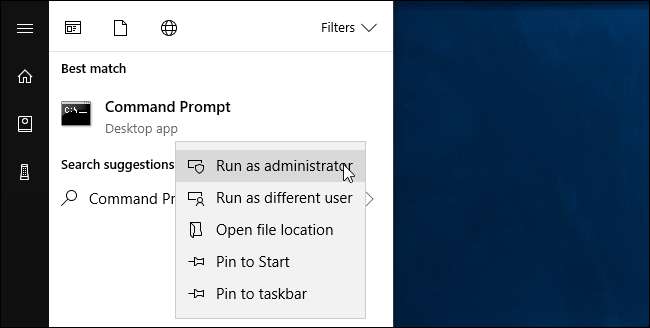
У рядку введіть таку команду та натисніть клавішу Enter:
ipconfig / flushdns
Ця команда працює у всіх версіях Windows, включаючи Windows 10, 8, 7, Vista та XP.
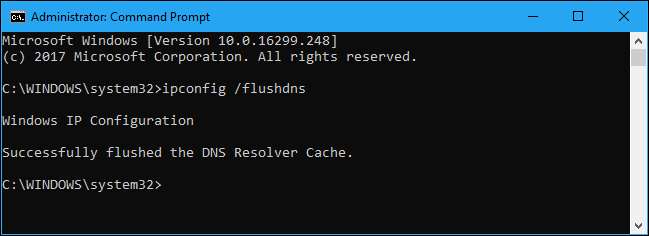
Запуск цієї команди, як правило, повинен вирішити будь-яку проблему. Однак деякі програми можуть мати власний кеш DNS, який потрібно очистити, якщо проблеми все ще виникають. Наприклад, Firefox має власний внутрішній кеш DNS, тому, можливо, ви захочете закрити та знову відкрити його - або навіть очистити налаштування браузера - якщо у вас виникають проблеми у Firefox.
Перезапустіть службу DNS
У старих версіях Windows ви можете також спробувати перезапустити системну службу DNS-клієнта, яка обробляє кешування DNS. Це неможливо в Windows 10 і 8, що заважає зупинити та запустити цю службу. Якщо ви спробуєте, ви просто побачите повідомлення про помилку. Однак ви можете зробити це в Windows 7, Vista та XP.
Якщо ви використовуєте стару версію Windows, це можна зробити безпосередньо у відкритому вікні командного рядка адміністратора. Просто виконайте наступні команди по черзі:
чиста зупинка dnscache - - чистий старт dnscache - -

Якщо у вас виникли проблеми і ви відчуваєте необхідність перезапустити цю службу в Windows 10, ви завжди можете спробувати перезавантажити комп’ютер. Це перезапустить службу DNS-клієнта та будь-яку іншу частину програмного забезпечення на вашому комп’ютері.







